So stellen Sie Ihre Chrome-Registerkarten wieder her, wenn keine Schaltfläche "Letzte Sitzung erneut öffnen" angezeigt wird

Chrome oder Ihr Computer ist abgestürzt. Alle Tabs sind nicht mehr verfügbar. Was noch schlimmer ist, es gibt keine Schaltfläche zum erneuten Öffnen von Chrome. Vielleicht hast du es verpasst? Oder vielleicht war es nie dort. In jedem Fall würden Sie diese Register wirklich gerne finden.
Und Sie können! Klicken Sie auf die Schaltfläche mit den drei vertikalen Punkten rechts neben Ihrer Adressleiste.
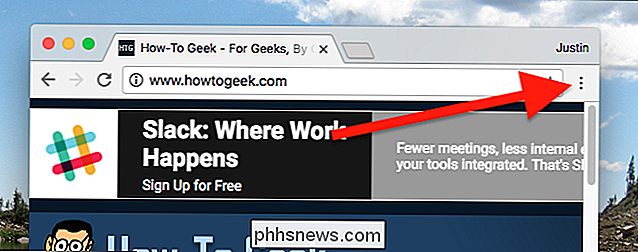
Sie sehen den Menüpunkt "Verlauf" mit einem Pfeil daneben. Bewegen Sie den Mauszeiger über den Bildschirm und Sie sehen Ihren aktuellen Verlauf.
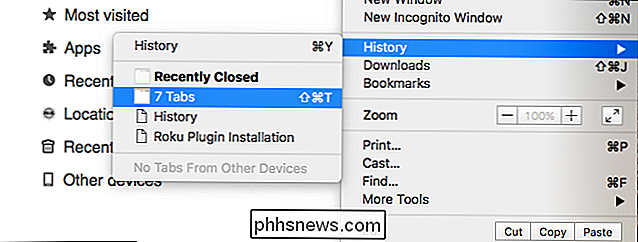
Wenn Ihr Browser kürzlich geschlossen wurde oder abgestürzt ist, sollten Sie ein Element namens "7 Tabs" sehen. Klicken Sie hier und Ihre gesamte Sammlung von Registerkarten wird wiederhergestellt .
Wenn dies nicht funktioniert, können Sie eine Tastenkombination versuchen. Drücken Sie die Tastenkombination Strg + Umschalt + T (oder Befehlstaste + Umschalttaste + T, wenn Sie einen Mac verwenden), und Ihr zuletzt geschlossener Tab oder Fenster wird wieder geöffnet. Mach das solange, bis dein Fenster von einem früheren Re-Spawn ausgeht, oder die Verknüpfung funktioniert nicht mehr.
Es besteht die Möglichkeit, dass dein Fenster nicht wieder erscheint, besonders wenn du deinen Browser seit dem Absturz ein wenig benutzt hast. Wenn dies der Fall ist, klicken Sie auf die Option "Verlauf" oben in diesem Menü oder drücken Sie Strg + H auf Ihrer Tastatur (Mac: Befehl + Y).
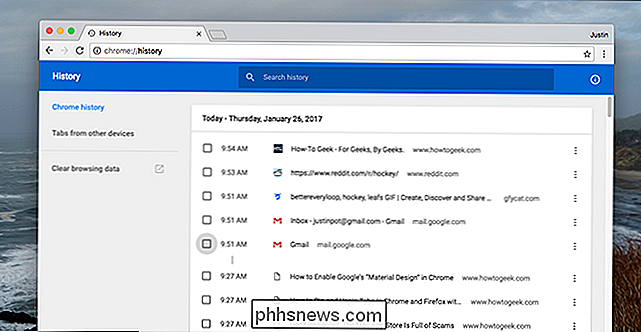
Leider finden Sie hier keine "Bündel" von Tabs. so wie du es in der Speisekarte getan hast, auf die wir vorher hingewiesen haben. Aber wenn es einen bestimmten Tab gibt, den du verloren hast, kannst du ihn durch Scrollen oder Suchen finden. Es ist nicht perfekt, aber es gibt zumindest eine Aufzeichnung der Tabs, die Sie verloren haben.
RELATED: So aktivieren Sie das private Browsing in jedem Webbrowser
Beachten Sie, dass Tabs, die auf der Registerkarte Private Browsing geöffnet wurden, nicht wiederhergestellt werden können Ihr Browserverlauf. Sie sind für immer weg (was der Punkt des Private Browsing ist.)

So beheben Sie Festplattenprobleme mit Chkdsk in Windows 7, 8 und 10
Jedes Mal, wenn Sie Festplattenfehler oder sogar seltsames Verhalten haben, können Sie zunächst nicht mit einer Festplatte verbinden -Check Scheibe kann ein Lebensretter sein. Hier finden Sie eine vollständige Anleitung zur Verwendung des Tools zum Überprüfen der Festplatte, das mit jeder Windows-Version geliefert wird.

So löschen Sie einen Snap aus Ihrer Snapchat-Story
Snapchats Story-Funktion ist eine großartige Möglichkeit, um zu teilen, was in Ihrem Leben gerade mit Ihren Freunden passiert. Das Problem ist, dass es sehr einfach ist, versehentlich einen Snap in Ihre Story zu posten, der für jemanden bestimmt ist, da er in Snapchats regulären Nachrichten integriert ist.



